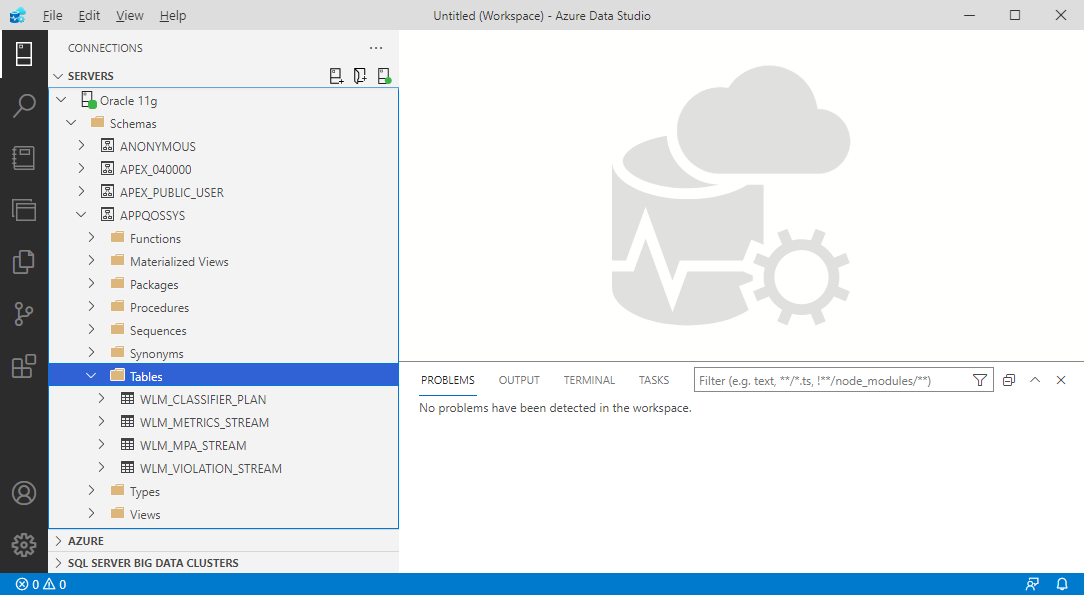クイックスタート: Azure Data Studio を使用して Oracle データベースに接続し、探索する
このクイックスタートでは、Azure Data Studio を使用して Oracle データベースに接続し、既存のデータベース オブジェクトを探索する方法について説明します。
注意
現在の拡張機能には、データベース オブジェクトの読み取り専用ビューが用意されています。 クエリの実行はサポートされていません。
前提条件
このクイックスタートを完了するには、Azure Data Studio と、Oracle データベースへのアクセス権が必要です。
Oracle データベースへの接続
Azure Data Studio を起動します。
最初に Azure Data Studio を実行すると、 [ようこそ] ページが開きます。 ウェルカム ページが表示されない場合は、 [ヘルプ]>[ようこそ] を選択します。 [新しい接続] を選択して、 [接続] ウィンドウを開きます。
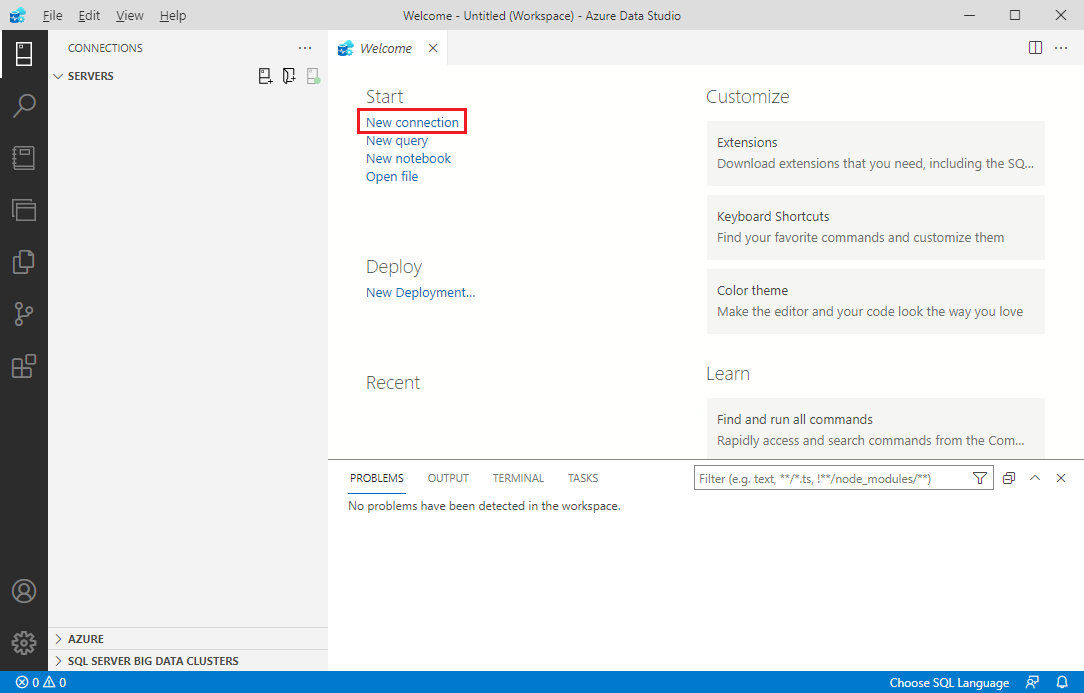
[接続] ダイアログで [接続の種類] として [Oracle] を選択し、次のフィールドに入力します。
データソース: サーバー名を入力します (例:
localhost:1521)。 データソースの定義方法は 3 種類あります。 [Easy Connect/Easy Connect Plus](簡易接続/簡易接続プラス) 、 [TNS Alias](TNS の別名) 、または [Connect Descriptor](接続記述子) です。 各方法の形式については、ODP.NET 接続文字列の [Data Source](データ ソース) 属性に関する Oracle のドキュメントを参照してください。注意
"TNS の別名" をデータソースとして使うには、
ORACLE_HOME環境変数が設定され、TNSNAMES.ORA ファイルが<ORACLE_HOME>/network/adminフォルダーにあることを確認します。ユーザー ID: Oracle データベースのユーザー名
パスワード: Oracle データベースのパスワード
サーバー グループ:<既定値>
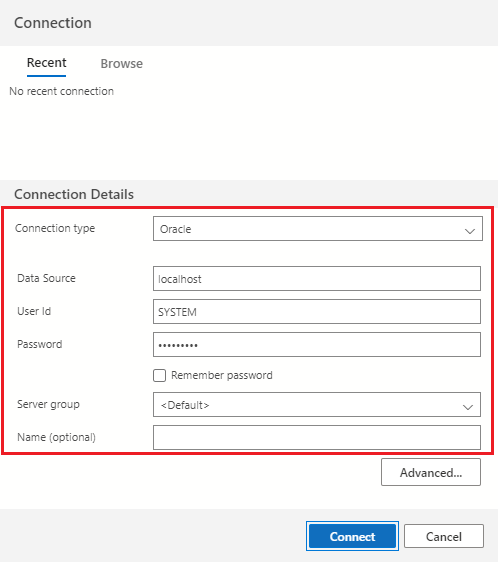
注意
接続に使う Oracle データベース ユーザーに、探索する予定のオブジェクトを列挙してアクセスするためのアクセス許可があることを確認します。 接続するユーザーには、少なくとも
CONNECTとSELECT ANY DICTIONARYのアクセス許可およびSELECT_CATALOG_ROLEロールが付与されている必要があります。[接続] をクリックして接続を確立します。
データベース オブジェクトを探索する
Oracle データベースへの接続が確立されると、 [接続] ビューを使用して既存のデータベース オブジェクト間を切り替え、探索できるようになります。